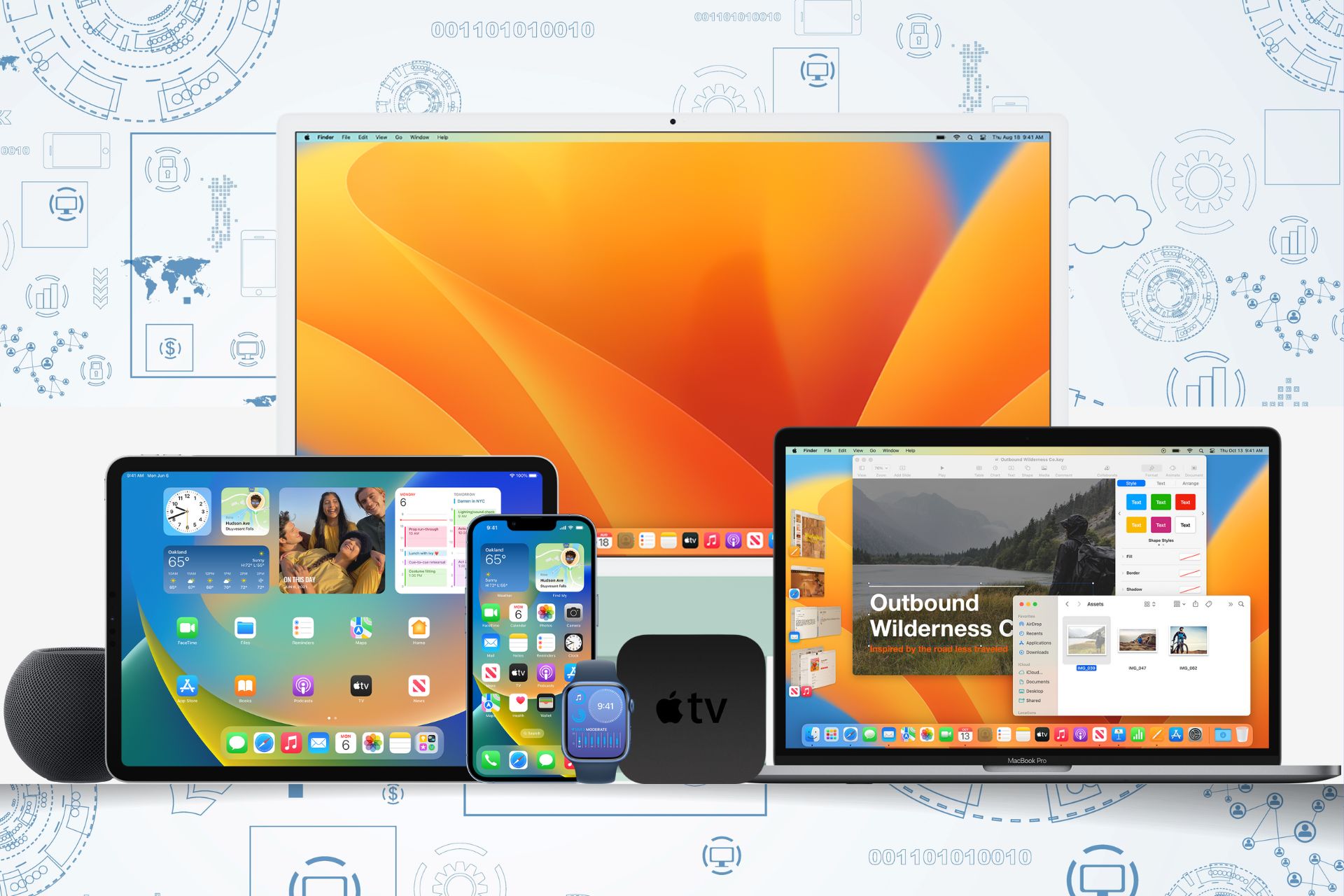Una parte fondamentale nel ciclo di rilascio di tutti i sistemi operativi di casa Apple, ovvero iOS, iPadOS, macOS, watchOS, tvOS e del software per HomePod, è quella riguardante le versioni in anteprima, disponibili attraverso due canali: quello dedicato agli sviluppatori registrati e quello dedicato ai beta tester pubblici. Entrambi, consentono agli utenti di testare in anteprima le novità che tutti questi sistemi operativi porteranno al debutto con le versioni future, intermedie o totalmente nuove che siano.
In questa guida ci occupiamo delle beta pubbliche, quelle che Apple rilascia agli scritti all’Apple Beta Software Program. Una piccola ma importantissima premessa: stiamo parlando di versioni BETA quindi con possibili problemi di compatibilità e instabilità generale del sistema; pertanto, procedete solo se realmente intenzionati.
La distinzione tra sviluppi intermedi e major update
Quando si parla di versioni in anteprima, è bene fare una distinzione tra quello che succede durante i cicli di sviluppo dedicati agli aggiornamenti intermedi e quello che succede durante i cicli di sviluppo dedicati ai major update.
Con “aggiornamento intermedio” si intende una versione successiva al rilascio iniziale che viene rilasciata agli utenti nel breve termine: ad esempio, iOS 16.4 è una versione intermedia di iOS 16. In questo caso, il ciclo di sviluppo ha una durata di poche settimane, al massimo un paio di mesi.
Con “major update”, invece, si intende una versione totalmente nuova del sistema operativo, che affronterà un ciclo di sviluppo ben più lungo (almeno tre mesi) e complesso rispetto a quello descritto poco sopra prima di essere finalmente rilasciato nella sua forma stabile. Per portare anche in questo caso degli esempi, iOS 16 è attualmente l’ultimo major update di iOS; il prossimo major update sarà iOS 17 (che, molto probabilmente, verrà annunciato a giugno 2023).
Nel caso degli aggiornamenti intermedi, Apple è solita rilasciare la beta pubblica di ognuno dei suoi sistemi operativi entro le 24 ore di distanza rispetto al rilascio agli sviluppatori. Nel caso dei major update, passano alcune settimane prima che i beta tester pubblici possano avere accesso alle versioni software in anteprima: il colosso di Cupertino, è solito estendere il programma di sviluppo dei major update ai beta tester pubblici a partire dalla terza beta pubblica (in genere, questo avviene durante il mese di luglio).
Come accedere al programma Beta di Apple
Fatte le doverose premesse, andiamo a scoprire come poter partecipare all’Apple Beta Software Program in modo da potere ricevere la beta pubblica delle prossime versioni di tutti i sistemi operativi della mela morsicata.
Il primo passo fondamentale è quello di raggiungere il portale dedicato beta.apple.com; potete vedere un’anteprima della schermata che vi troverete davanti nella seguente immagine.
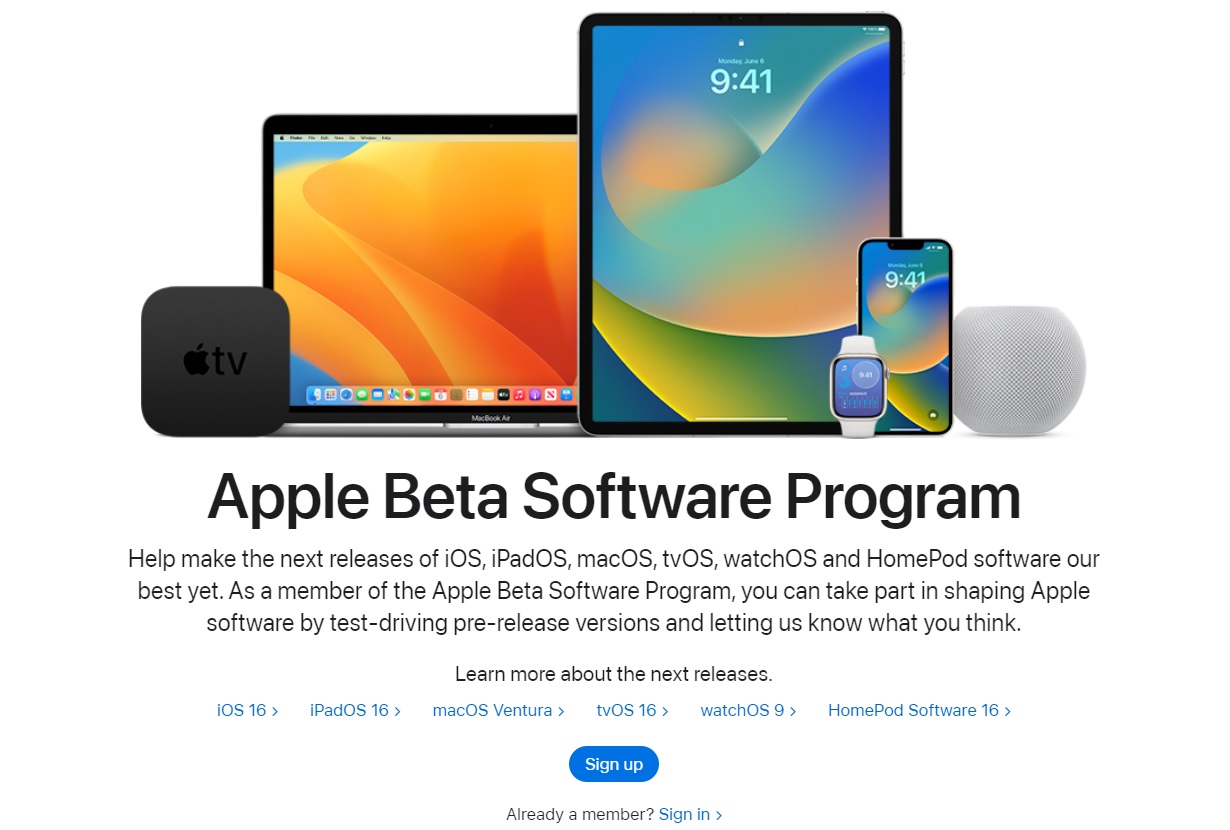
A questo punto, sarà necessario scegliere tra “Sign Up” e “Sign In”. Il primo va cliccato nel caso in cui non abbiate mai installato software Beta (versioni in anteprima pubblica) e, di conseguenza, non abbiate mai associato il profilo del vostro Apple ID al programma; l’altro, va cliccato nel caso in cui foste già membri del programma Beta.
Una volta effettuato l’accesso, le due opzioni “Sign up” e “Sign in” verranno sostituite dal link cliccabile “Get started”, porta d’ingresso per il programma vero e proprio che vi farà scegliere a quale dei cicli di sviluppo in anteprima vogliate prendere parte tra quelli di tutti i sistemi operativi disponibili.
Di seguito, nel dettaglio, vedremo la procedura da seguire per installare la beta pubblica dei vari sistemi operativi, mobili e non, della mela morsicata. Attualmente, tutti i cicli di sviluppo disponibili riguardano esclusivamente iOS 16, iPadOS 16, macOS 13 Ventura, tvOS 16, watchOS 9 e la versione 16 del software per HomePod mini.
Come installare la beta pubblica di iOS e iPadOS
Partiamo con quella che è indubbiamente la coppia di sistemi operativi più diffusa tra tutti quelli targati Apple: iOS e iPadOS.
Nonostante nel tempo la forbice di differenze tra le due realtà stia diventando sempre più ampia (gli iPad si stanno sempre più avvicinando al mondo Mac), i due sistemi operativi continuano a viaggiare “a braccetto” in termini di versioni in anteprima e, infatti, condividono in toto la procedura per potere partecipare al programma beta, tanto per gli sviluppatori, quanto per i beta tester pubblici.
Nel caso di iOS e iPadOS, occorre fare una distinzione nell’accesso agli aggiornamenti beta tra i dispositivi che eseguono iOS 16.3 o iPadOS 16.3 e versioni precedenti e i dispositivi che eseguono iOS 16.4 o iPadOS 16.4 e versioni successive.
Prima di procedere, se siete realmente intenzionati, vi consigliamo di effettuare un backup dei dati del vostro dispositivo tramite Finder (su macOS 10.15 e versioni successive) o tramite iTunes (su PC Windows e vecchie versioni di macOS).
Ottenere la beta pubblica su iOS 16.4 o iPadOS 16.4 e versioni successive
A partire da iOS 16.4 e iPadOS 16.4, con un chiaro sguardo verso il prossimo grosso percorso di sviluppo che porterà ai major update iOS 17 e iPadOS 17, Apple ha modificato il meccanismo di accesso al software in anteprima per iOS e iPadOS, tanto per gli sviluppatori registrati quanto per i beta tester pubblici, eliminando i profili di configurazione.
Per ottenere la beta pubblica su iOS e iPadOS (qualora eseguiate le più recenti versioni disponibili dei due sistemi operativi), sarà sufficiente seguire il percorso “Impostazioni > Generali > Aggiornamento software > Aggiornamenti beta” e selezionare la voce “iOS 16 Public Beta”.
Subito sotto, è possibile impostare un ID Apple differente nel caso in cui quello con cui vi siate registrati al programma Apple Beta Software Program non fosse lo stesso con cui è configurato il vostro iPhone o iPad.
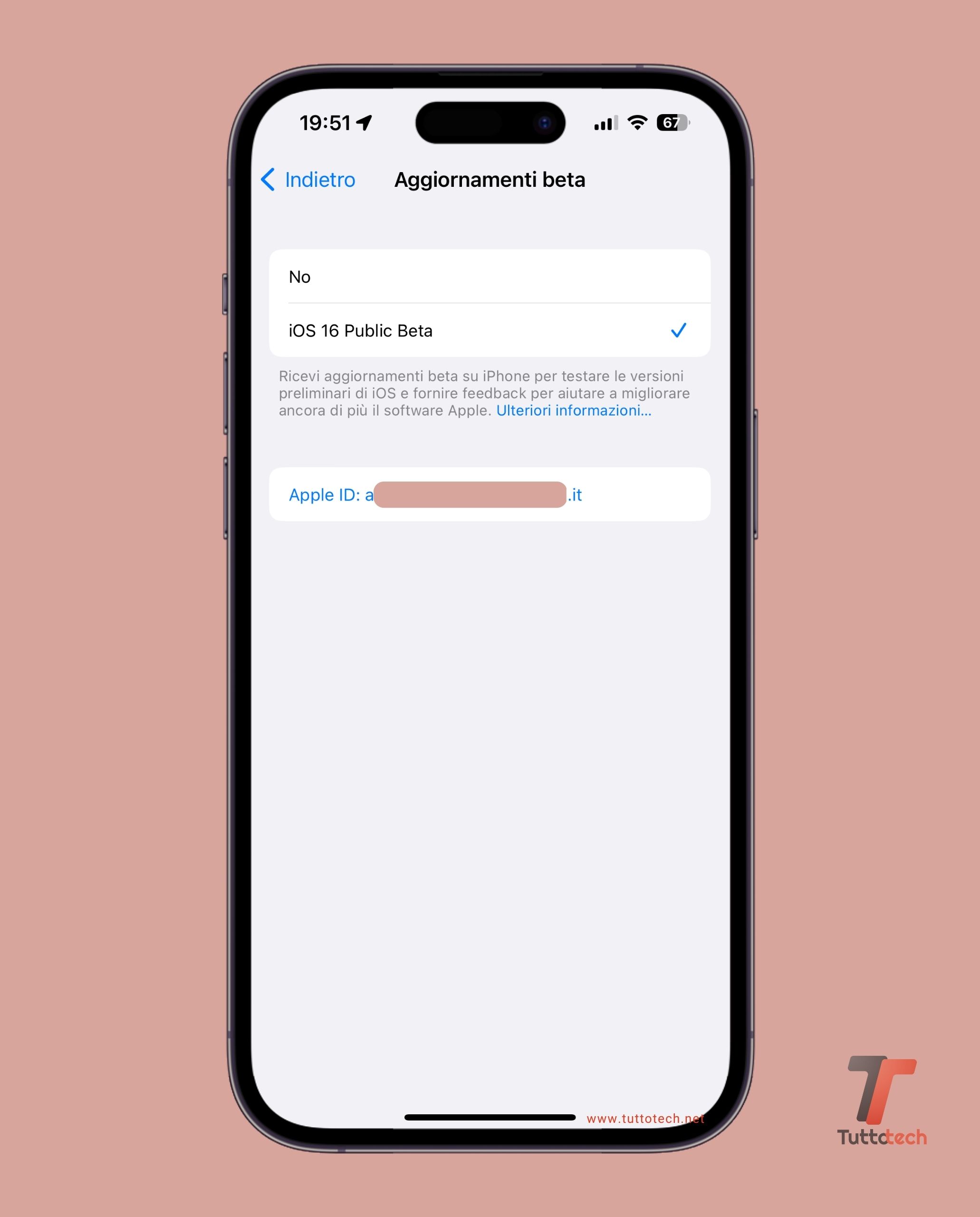
Una volta che è stata portata a termine questa configurazione, il vostro iPhone o iPad sarà pronto per ricevere le nuove beta pubbliche una volta che verranno distribuite da Apple.
L’aggiornamento verrà segnalato come qualsiasi altro aggiornamento di sistema e sarà possibile procedere con l’installazione dal percorso “Impostazioni > Generali > Aggiornamento software > Scarica e installa”.
L’aggiornamento risulterà piuttosto corposo: pertanto è opportuno che il dispositivo sia carico o sotto carica (a prescindere, Apple richiede una carica residua di almeno il 50%) e che il download venga effettuato tramite una rete Wi-Fi.
Ottenere la beta pubblica da iOS 16.3 o iPadOS 16.3 e versioni precedenti
Nel caso in cui sul vostro dispositivo eseguiate iOS 16.3 o iPadOS 16.3 e versioni precedenti di entrambi i software, dovrete accedere con il vostro dispositivo (iPhone o iPad compatibile che sia) alla pagina beta.apple.com/profile ed effettuare il download del profilo di configurazione.
Vi appariranno dei pop-up che dovrete accettare per far sì che il profilo di configurazione venga scaricato sul dispositivo.
A quel punto sarà necessario accedere alle impostazioni di sistema, effettuare un tap sul profilo scaricato e seguire le istruzioni a schermo per procedere con l’installazione del profilo.
Conclusa l’installazione del profilo, la beta pubblica verrà segnalata tra gli aggiornamenti di sistema al percorso “Impostazioni > Generali > Aggiornamento software” e si potrà procedere come se fosse un qualsiasi aggiornamento di sistema.
Anche in questo caso valgono le raccomandazioni fatte poco sopra, poiché l’aggiornamento risulterà piuttosto corposo (mantenere lo smartphone o il tablet in carica ed effettuare il download tramite rete Wi-Fi).
Come installare la beta pubblica di macOS
Concentriamoci ora su macOS, il sistema operativo che alimenta i computer Mac. Il primo passaggio suggerito è, anche in questo caso, quello di fare un backup dei dati sul proprio dispositivo, iMac, Mac Pro, Mac Studio o MacBook che sia, attraverso l’utility Time Machine.
Al pari di iOS e iPadOS, ma con un ciclo di sviluppo di ritardo, Apple ha semplificato l’accesso alle versioni in anteprima anche per macOS: anche in questo caso, occorre fare una distinzione nell’accesso agli aggiornamenti beta tra i dispositivi che eseguono macOS 13.3 e versioni precedenti e i dispositivi che eseguono macOS 13.4 e versioni successive.
Ottenere la beta pubblica su macOS 13.4 e versioni successive
A partire da macOS 13.4, con un chiaro sguardo verso il prossimo grosso percorso di sviluppo che porterà ai major update macOS 14, Apple ha modificato il meccanismo di accesso al software in anteprima per macOS, tanto per gli sviluppatori registrati quanto per i beta tester pubblici, eliminando i profili di configurazione.
Per ottenere la beta pubblica su macOS (qualora eseguiate la più recente versione disponibile del sistema operativo), sarà sufficiente seguire il percorso “Impostazioni > Generali > Aggiornamento software > Aggiornamenti beta” e selezionare la voce “macOS Ventura Public Beta”.
Subito sotto, è possibile impostare un ID Apple differente nel caso in cui quello con cui vi siate registrati al programma Apple Beta Software Program non fosse lo stesso con cui è configurato il vostro computer Mac.
Ora che il computer Mac è stato reso idoneo alla ricezione della beta pubblica di macOS, gli aggiornamenti in anteprima saranno scaricabili e installabili come normali aggiornamenti di sistema, al percorso “Preferenze di Sistema > Generali > Aggiornamento software”; quando viene segnalato l’aggiornamento, basterà effettuare un click su “Aggiorna ora”.
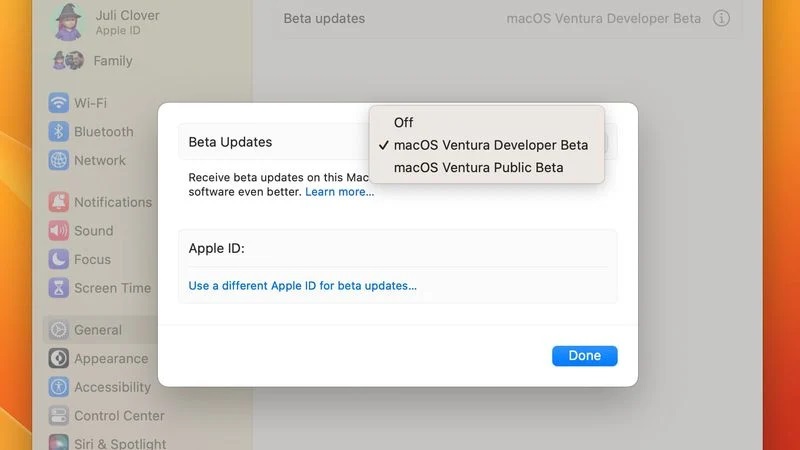
Ottenere la beta pubblica da iOS 16.3 o iPadOS 16.3 e versioni precedenti
Nel caso in cui sul vostro dispositivo eseguiate macOS 13.3 e versioni precedenti del sistema operativo, dopo avere eseguito il backup, dovremo passare alla seconda fase: rendere il computer Mac idoneo a ricevere il software in anteprima.
Sarà sufficiente effettuare il download della macOS Public Beta Access Utility, raggiungibile tramite questa pagina, direttamente con il computer Mac sul quale desiderate installare la beta pubblica.
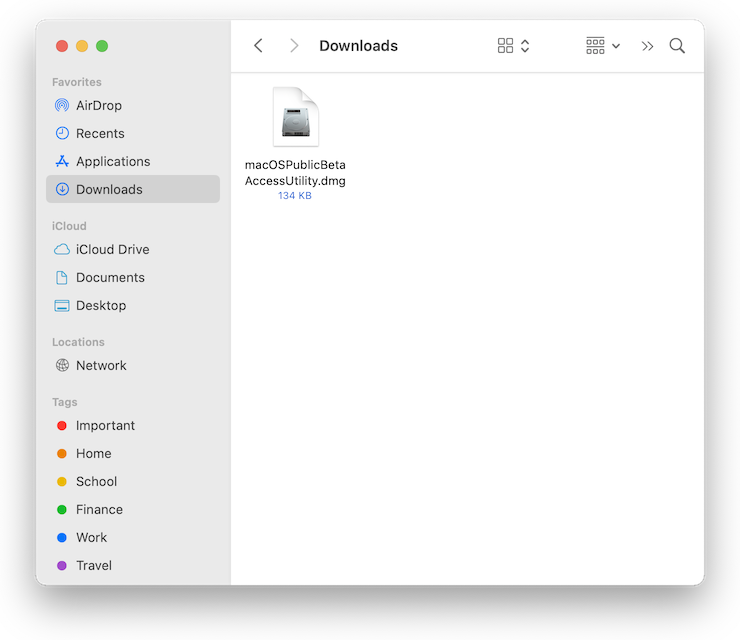
Terminato il download di questo file, bisognerà procedere con la sua installazione (si esegue come una normale applicazione) e seguire le istruzioni che verranno mostrate a schermo.
Ora che il computer Mac è stato reso idoneo alla ricezione della beta pubblica di macOS, gli aggiornamenti in anteprima saranno scaricabili e installabili come normali aggiornamenti di sistema, al percorso “Preferenze di Sistema > Generali > Aggiornamento software”; quando viene segnalato l’aggiornamento, basterà effettuare un click su “Aggiorna ora”.
Come installare la beta pubblica di watchOS
Arriviamo a watchOS, il sistema operativo degli Apple Watch, gli smartwatch del colosso di Cupertino. In genere, gli aggiornamenti intermedi di watchOS non includono grandi novità: il grosso arriva, di solito, con i major update.
Per installare la beta pubblica di watchOS è necessario che l’iPhone al quale è accoppiato lo smartwatch esegua l’ultima beta pubblica disponibile di iOS (ad esempio, per ottenere la beta pubblica di watchOS 9.5 è necessario che l’iPhone esegua la beta pubblica di iOS 16.5).
Anche nel caso di watchOS, occorre fare una distinzione nell’accesso agli aggiornamenti beta tra i dispositivi che eseguono watchOS 9.4 e versioni precedenti e i dispositivi che eseguono watchOS 9.5 e versioni successive.
Prima di illustrare il procedimento, è doveroso segnalare che Apple Watch non potrà essere ripristinato a precedenti versioni del sistema operativo una volta che verrà installata una beta pubblica.
Fatta questa premessa, ecco il procedimento da seguire per installare la beta pubblica su watchOS.
Ottenere la beta pubblica da watchOS 9.5 e versioni successive
A partire dal percorso di sviluppo che ha portato a watchOS 9.5, con un chiaro sguardo verso il prossimo grosso percorso di sviluppo che porterà al major update watchOS 10, Apple ha modificato il meccanismo di accesso al software in anteprima per iOS e iPadOS, tanto per gli sviluppatori registrati quanto per i beta tester pubblici, eliminando i profili di configurazione.
Per ottenere la beta pubblica su watchOS (qualora eseguiate la più recente versione disponibile del sistema operativi), sarà sufficiente aprire l’app Watch e seguire il percorso “Generali > Aggiornamento software > Aggiornamenti beta” e selezionare la voce “watchOS 9 Public Beta”.
Subito sotto, è possibile impostare un ID Apple differente nel caso in cui quello con cui vi siate registrati al programma Apple Beta Software Program non fosse lo stesso con cui è configurato il vostro Apple Watch.
A quel punto, qualora disponibile, il vostro smartwatch vi segnalerà la presenza del nuovo aggiornamento in anteprima. Segnaliamo infine che, per procedere, iPhone e Apple Watch dovranno rimanere nel raggio di portata della connessione, mentre lo smartwatch dovrà avere almeno il 50% di carica ed essere mantenuto in carica.
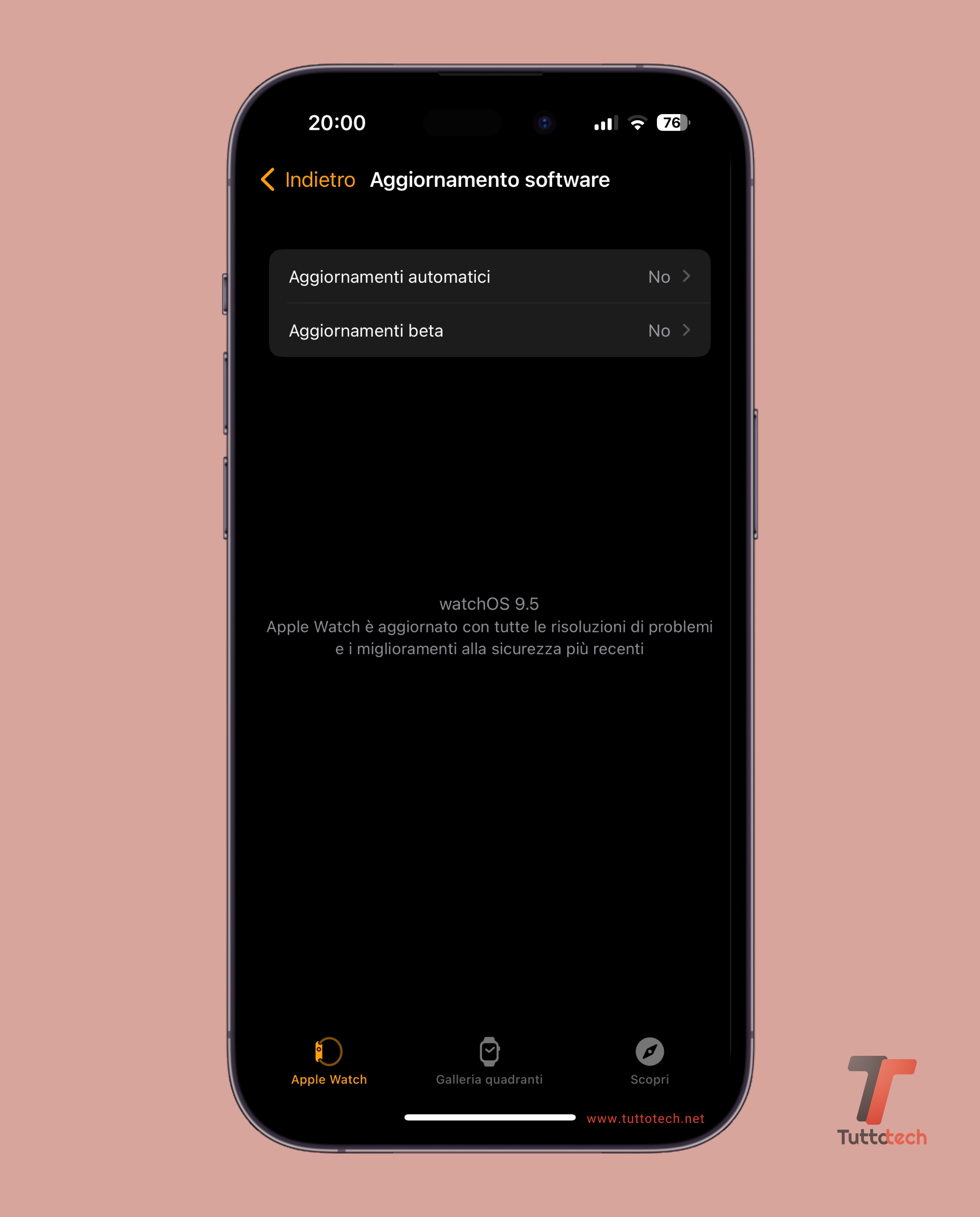
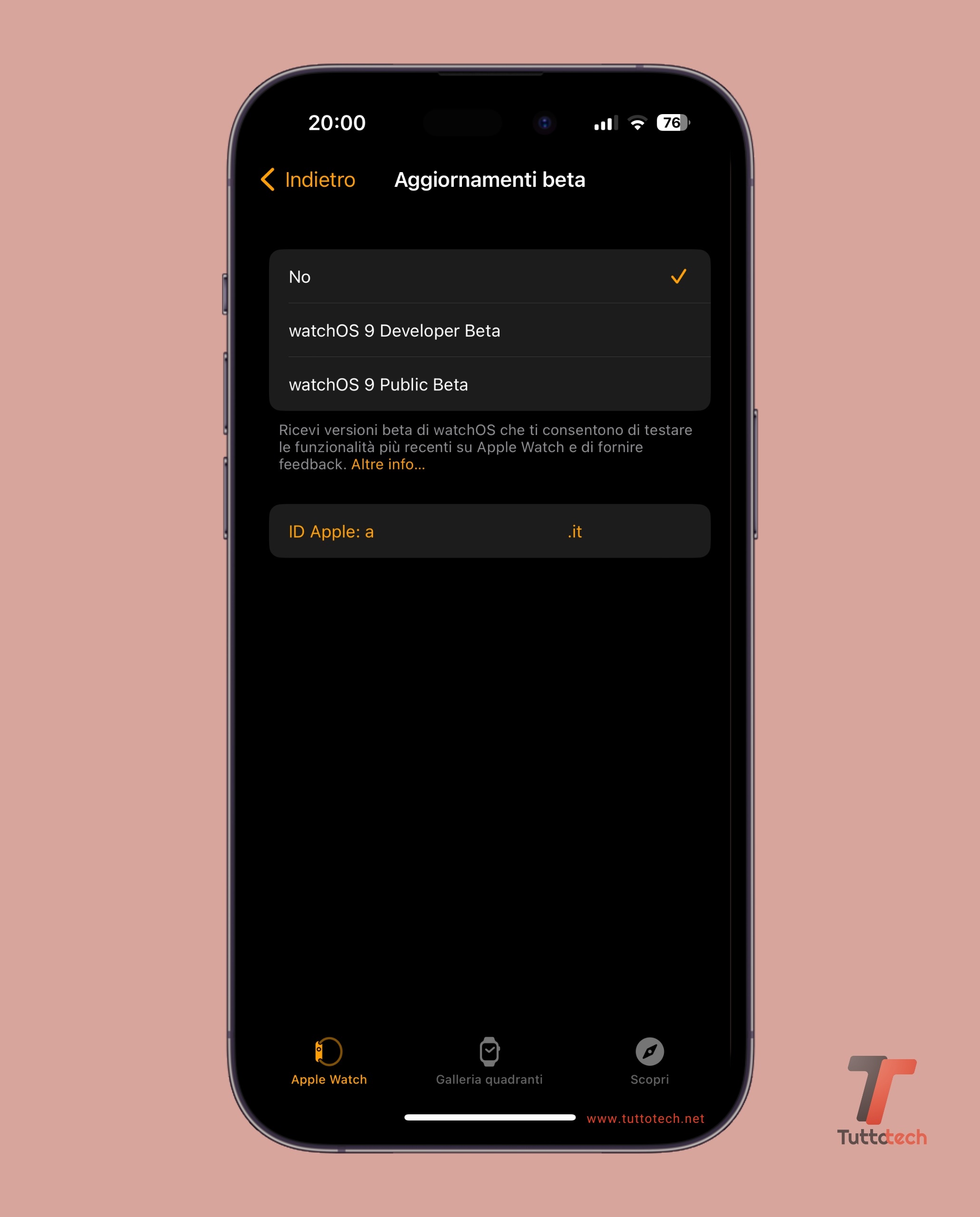
Ottenere la beta pubblica da watchOS 9.4 e versioni precedenti
Chi non ha aggiornato a watchOS 9.5 ma vuole accedere al programma in anteprima, deve affidarsi al vecchio meccanismo tramite profili di configurazione. Ecco i passaggi:
- Installare l’ultimo profilo di configurazione (Beta Software Profile) disponibile dall’iPhone accoppiato all’Apple Watch (in questo caso, quello per watchOS 9): per farlo, sarà sufficiente scaricarlo visitando questo link e installarlo attraverso il pulsante “Installa” presente in alto a destra nella schermata che verrà mostrata in sovraimpressione.
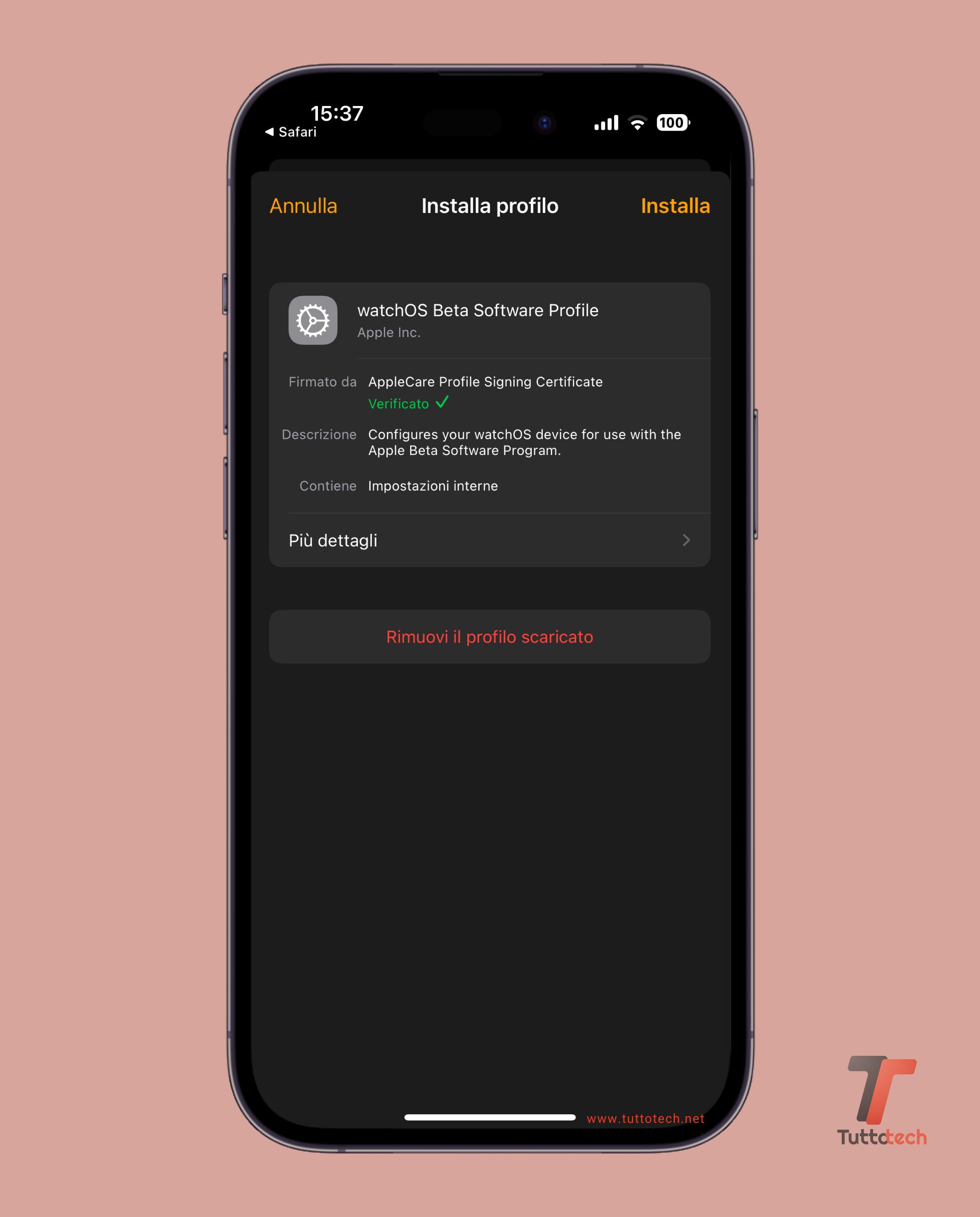
- A questo punto, l’Apple Watch sarà abilitato a ricevere l’ultima beta pubblica disponibile; nel caso in cui siano abilitati gli aggiornamenti automatici, lo smartwatch si aggiornerà automaticamente quando possibile. Per verificare manualmente la presenza dell’aggiornamento, è sufficiente aprire l’app Watch presente sul proprio iPhone e seguire il percorso “Generali > Aggiornamento software” e selezionare “Scarica e installa” quando verrà rilevata la presenza del nuovo aggiornamento.
Segnaliamo infine che, per procedere, iPhone e Apple Watch dovranno rimanere nel raggio di portata della connessione, mentre lo smartwatch dovrà avere almeno il 50% di carica ed essere mantenuto in carica.
Come installare la beta pubblica di tvOS
Passiamo quindi a tvOS, il sistema operativo che alimenta le Apple TV, i tv box della mela morsicata. In genere, gli aggiornamenti intermedi di tvOS non includono grandi novità: il grosso arriva, di solito, con i major update.
Per accedere all’Apple Software Beta Program e ottenere le beta pubbliche di tvOS, sarà sufficiente eseguire un processo direttamente attraverso la Apple TV sulla quale si desidera ricevere il software in anteprima.
In primo luogo, bisognerà seguire il percorso “Impostazioni > Account” ed effettuare il login attraverso una delle opzioni disponibili (iCloud, iTunes, App Store, Game Center) con lo stesso ID Apple usato per aderire al programma beta.
A questo punto, dalla pagina degli aggiornamenti software, raggiungibile tramite il percorso “Impostazioni > Sistema > Aggiornamenti software” bisognerà abilitare la ricezione degli aggiornamenti beta (“Ricevi aggiornamenti beta: On”) e seguire le istruzioni a schermo per completare l’operazione.
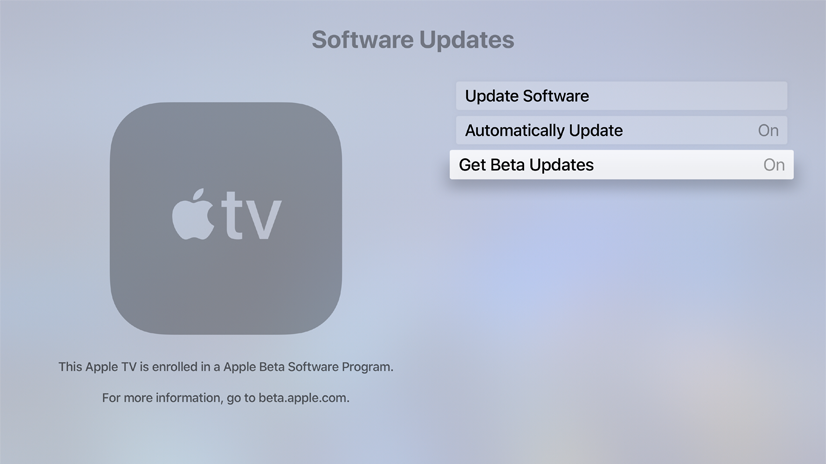
A questo punto, l’Apple TV sarà pronta per ricevere e installare l’ultima beta pubblica disponibile. Nel caso in cui siano attivi gli aggiornamenti automatici, sarà il dispositivo stesso ad installare l’aggiornamento appena possibile; per verificare manualmente la presenza dell’aggiornamento, invece, basterà seguire il percorso “Impostazioni > Sistema > Aggiornamenti software > Aggiorna software” e selezionare “Scarica e installa” quando l’aggiornamento viene rilevato.
Per potere fornire un feedback sulle versioni in anteprima di tvOS, è necessario che l’utente esegua la beta pubblica su un dispositivo tra iPhone, iPad o computer Mac in modo da potere così ottenere l’app “Feedback”.
Come installare la beta pubblica del software per HomePod
Attualmente, l’unico dispositivo della serie HomePod abilitato per ricevere la beta pubblica delle prossime versioni del software per HomePod è il piccolino della famiglia, ovvero, HomePod mini.
Per installare le versioni in anteprima del sistema operativo sullo smart speaker è necessario che l’iPhone o l’iPad dell’utente esegua le più recenti beta pubbliche disponibili.
A questo punto, dallo smartphone o dal tablet, sarà sufficiente aprire l’app “Casa” e registrare l’HomePod mini al programma beta seguendo il percorso “Impostazioni abitazione > Aggiornamenti software > Aggiornamenti beta HomePod” e abilitando l’interruttore posto accanto allo smart speaker che vogliamo abilitare alla ricezione della beta pubblica.
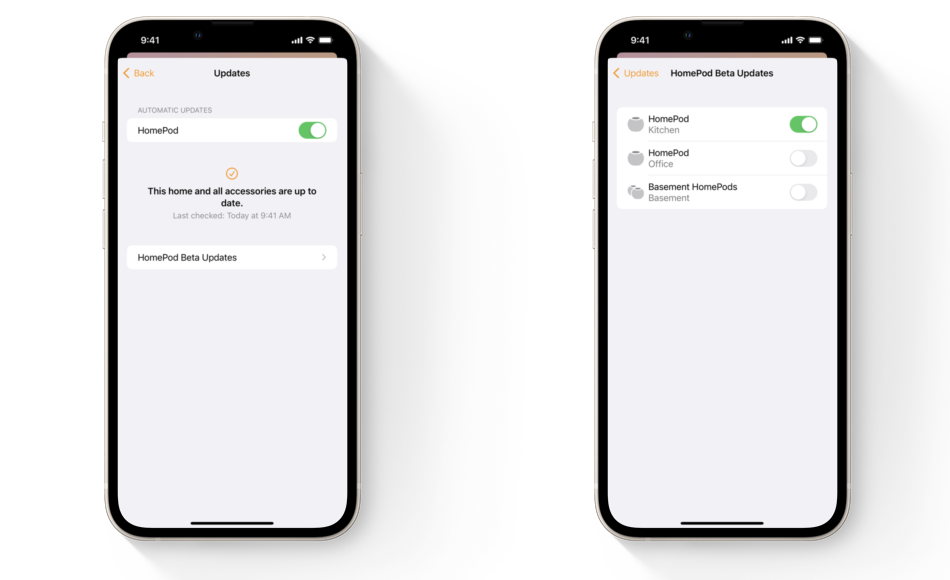
A questo punto, HomePod mini riceverà automaticamente l’ultima beta disponibile, nel caso in cui siano abilitati gli aggiornamenti automatici; in caso contrario, sarà sufficiente verificare manualmente la disponibilità dell’aggiornamento seguendo il percorso “Impostazioni abitazione > Aggiornamenti software”.
Alla pari di tvOS, per potere fornire un feedback sulle versioni in anteprima del software di HomePod, è necessario che l’utente esegua la beta pubblica su un dispositivo tra iPhone, iPad o computer Mac in modo da potere così ottenere l’app “Feedback”.
I nostri contenuti da non perdere:
- 🔝 Importante: Recensione Octopus Energy dopo 2 anni: pro e contro
- 💻 Scegli bene e punta al sodo: ecco le migliori offerte MSI notebook business Black Friday 2025
- 💰 Risparmia sulla tecnologia: segui Prezzi.Tech su Telegram, il miglior canale di offerte
- 🏡 Seguici anche sul canale Telegram Offerte.Casa per sconti su prodotti di largo consumo